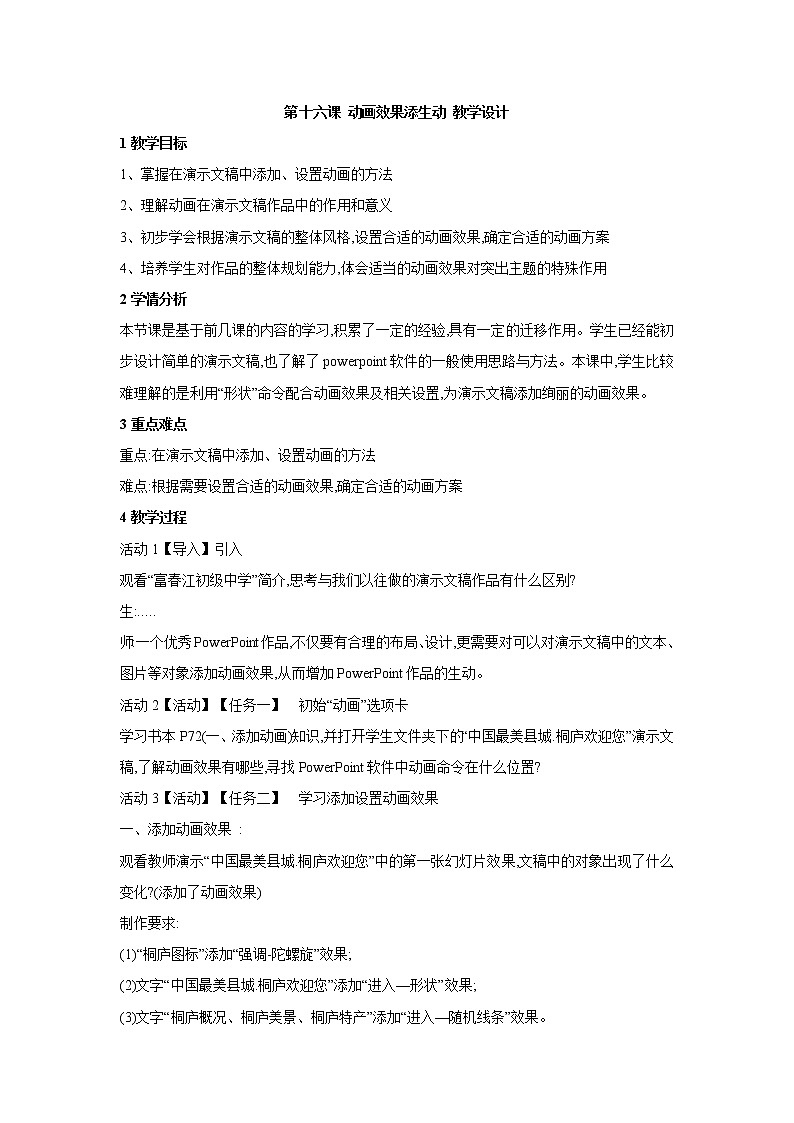
信息技术七年级下册第十六课 动画效果添生动教案
展开
这是一份信息技术七年级下册第十六课 动画效果添生动教案,共2页。教案主要包含了综合练习、提高拓展等内容,欢迎下载使用。
1、掌握在演示文稿中添加、设置动画的方法
2、理解动画在演示文稿作品中的作用和意义
3、初步学会根据演示文稿的整体风格,设置合适的动画效果,确定合适的动画方案
4、培养学生对作品的整体规划能力,体会适当的动画效果对突出主题的特殊作用
2学情分析
本节课是基于前几课的内容的学习,积累了一定的经验,具有一定的迁移作用。学生已经能初步设计简单的演示文稿,也了解了pwerpint软件的一般使用思路与方法。本课中,学生比较难理解的是利用“形状”命令配合动画效果及相关设置,为演示文稿添加绚丽的动画效果。
3重点难点
重点:在演示文稿中添加、设置动画的方法
难点:根据需要设置合适的动画效果,确定合适的动画方案
4教学过程
活动1【导入】引入
观看“富春江初级中学”简介,思考与我们以往做的演示文稿作品有什么区别?
生
师:一个优秀PwerPint作品,不仅要有合理的布局、设计,更需要对可以对演示文稿中的文本、图片等对象添加动画效果,从而增加PwerPint作品的生动。
活动2【活动】【任务一】 初始“动画”选项卡
学习书本P72(一、添加动画)知识,并打开学生文件夹下的“中国最美县城.桐庐欢迎您”演示文稿,了解动画效果有哪些,寻找PwerPint软件中动画命令在什么位置?
活动3【活动】【任务二】 学习添加设置动画效果
一、添加动画效果 :
观看教师演示“中国最美县城.桐庐欢迎您”中的第一张幻灯片效果,文稿中的对象出现了什么变化?(添加了动画效果)
制作要求:
(1)“桐庐图标”添加“强调-陀螺旋”效果;
(2)文字“中国最美县城.桐庐欢迎您”添加“进入—形状”效果;
(3)文字“桐庐概况、桐庐美景、桐庐特产”添加“进入—随机线条”效果。
注意事项:在设置动画效果时一定要先选定对象,否则“动画”选项卡不能使用。
二、制作特殊的动画效果
自学书本P28(三、制作特殊的动画效果)将幻灯片第一张“十字星”添加“动作路径—直线”效果。
活动4【活动】【任务三】 设置动画效果
点击“幻灯片放映”选项卡——“从头开始”,对比教师与自己的作品,发现什么不同?
学生:
师:学生作品是需要自己单击播放,而教师作品则是自动播放。
同学们,如何实现动画自动播放的效果呢,接下来自学书本P72(二、设置动画),尝试制作。
提示:利用动画窗格,对动画效果设置。
活动5【活动】【综合练习、提高拓展】
根据需要完善“中国最美县城.桐庐欢迎您”演示文稿中“桐庐概况”、“桐庐美景”、“桐庐特产”合适的动画效果,看谁设计的效果漂亮最炫!
相关教案
这是一份2021学年第十六课 动画效果添生动教案及反思,共3页。
这是一份初中浙教版第十六课 动画效果添生动教学设计,共2页。
这是一份初中信息技术浙教版七年级下册第三单元 制作多媒体作品第十六课 动画效果添生动教学设计及反思,共3页。











